如何在 SketchUp 中繪製管道?
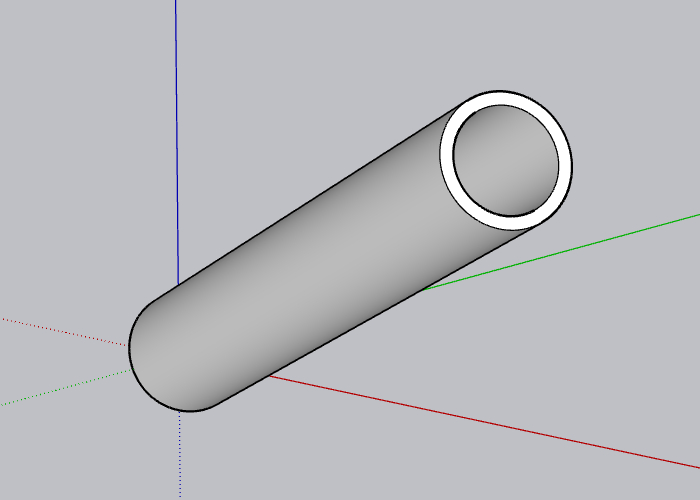
要么你想:
- 拉管
- 創建管
- 生成線 2 管
- 將線轉換為管道
- 沿路徑管道
- 從線中繪製管道
- 製作管型材
- 從邊緣構造管道
- 做管道
...簡單地說,你需要畫一個管道。有幾種方法可以完成基本操作,例如在 3D SketchUp 空間中繪製管道。第一步,我們需要選擇我們將要使用的工具。
您可以使用以下方法繪製管道:
- 本機 SketchUp 工具
- 基本插件 - 僅繪圖
- 高級插件 - 繪圖、編輯、報告
創建管道的 3D 模型時,哪些管道尺寸和參數很重要?
您需要注意:
- 外徑 - 例如。用於建築設計
- 內徑 - 例如。用於管道
- 室壁厚度
- 長度
- 圓分割
取決於指定管道以不同的方式測量。在某些情況下,它是外徑 (OD) 和壁厚,而在其他情況下,它是內徑 (ID),代表內部截面和壁厚。這些管道尺寸描述材料,長度參數與設計元素嚴格相關。因此,在您的 3d SketchUp 模型中,您只能有一種類型的管桿尺寸,但每一種都可以有不同的長度。有關圓分割設置的更多信息,您可以在此處找到: SketchUp 圓弧曲線圓解釋. 簡而言之,此參數會使您的模型更不精確或更精確,但同時它會佔用您的計算機資源或多或少。如果您只需要設計的一般視圖,或者您的模型有許多管道和其他復雜的對象,請使用較小的值,例如。整圈12段。另一方面,如果您要進行一些精確的對象連接、實體對像操作或只是想讓它看起來平滑和漂亮……請使用 90 段。
了解您將來是否有可能需要更改管道直徑可能很重要。例如,有時在設計過程中,您需要決定更改項目中所有管道的壁厚。如果您只使用本機工具,這種情況會增加您的工作時間。相同的場景與管道分段有關。如果您的項目變得越來越大,那麼在 SketchUp 中處理該文件的過程中也會變慢。簡單的解決方案是更改所有繪製管道的圓弧分段值。這只有在您決定使用可以編輯圓分割參數的 SketchUp 管道擴展時才有可能。
如何使用原生 SketchUp 工具繪製管道?
要在 3D 中繪製管道對象,請按照以下步驟操作:
- 激活圓形工具
- 激活圓工具後,您可以設置圓的邊(分割)
- 使用鼠標或鍵盤設置管道的半徑(外徑的一半)
- 要繪製內圓,您可以使用偏移工具
- 刪除在中間創建的面
- 使用 PushPull 工具設置管道長度
- 最後一步是從創建的幾何體創建組
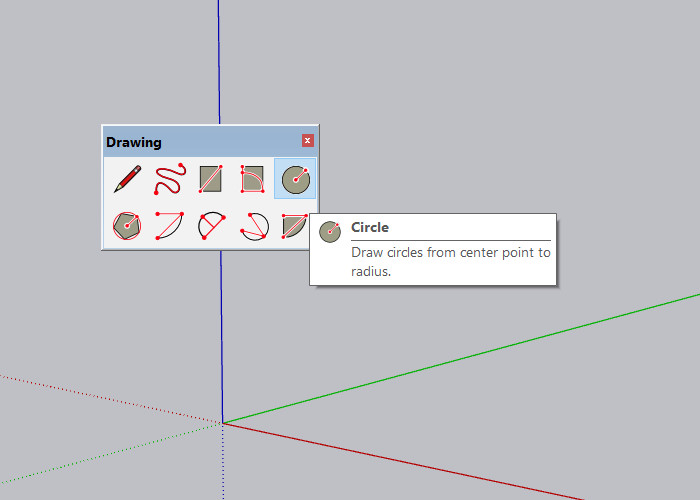
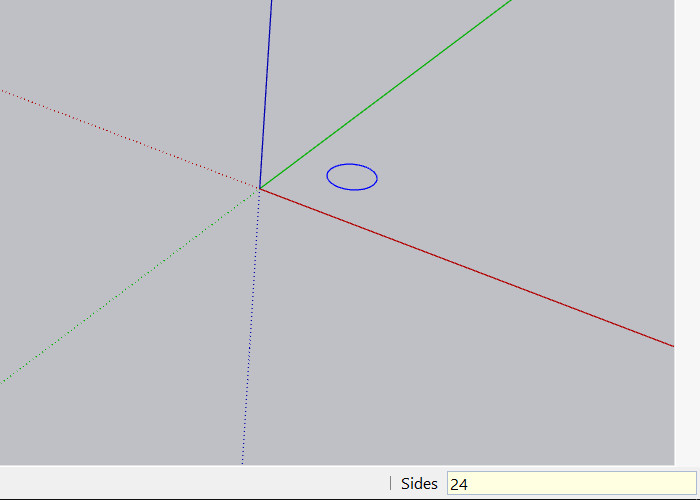
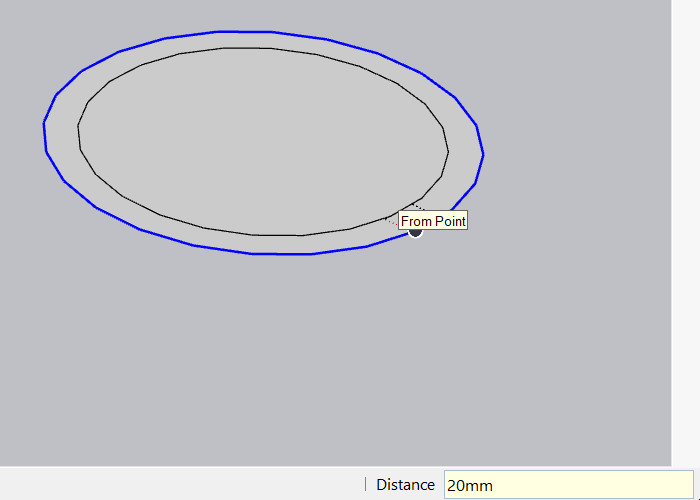
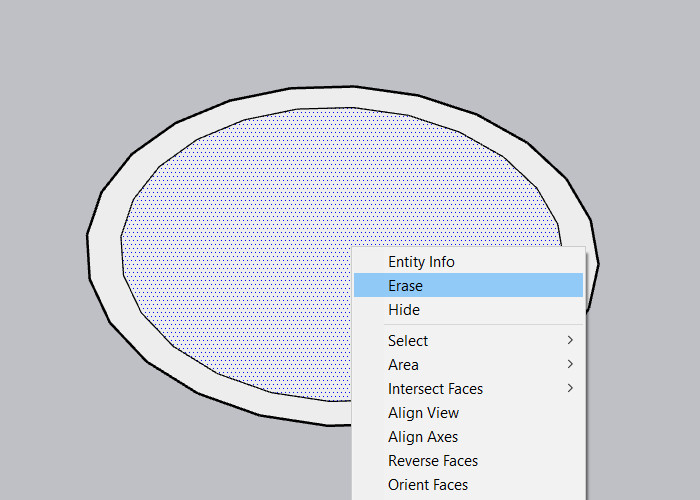
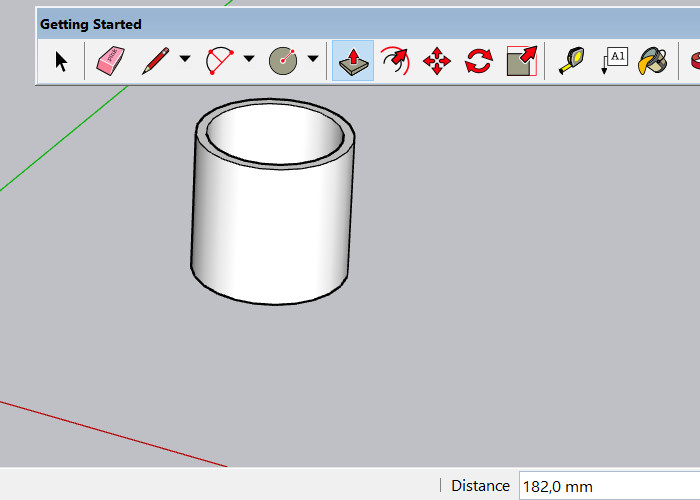
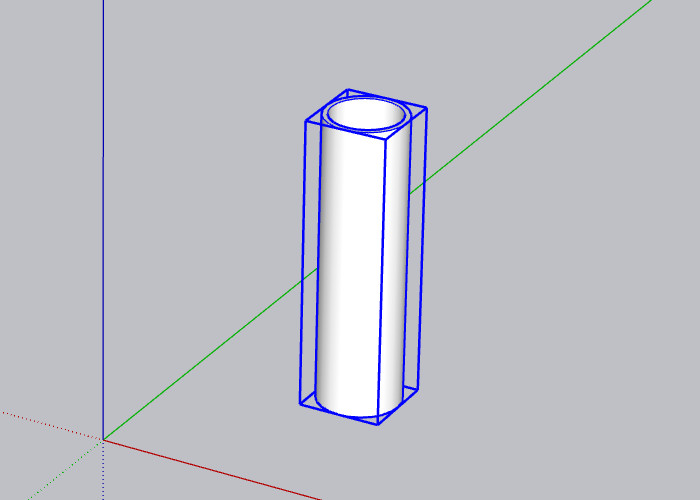
使用原生工具在 SketchUp 中繪製管道。
優點:
- 沒有額外的程序
- 容易做
- 免費
缺點:
- 漫長而緩慢的過程
- 很難在 3d 空間中定位管道對象
- 無法編輯管道尺寸
- 無法編輯圓弧段
如何使用 SketchUp 擴展程序繪製管道?
為了提高效率,您可以使用 SketchUp extension Pipes from edges。它根據選定的邊創建管道。在 3d 空間中繪製代表管道中間線的形狀後,您可以單擊一下即可生成所有需要的管道。
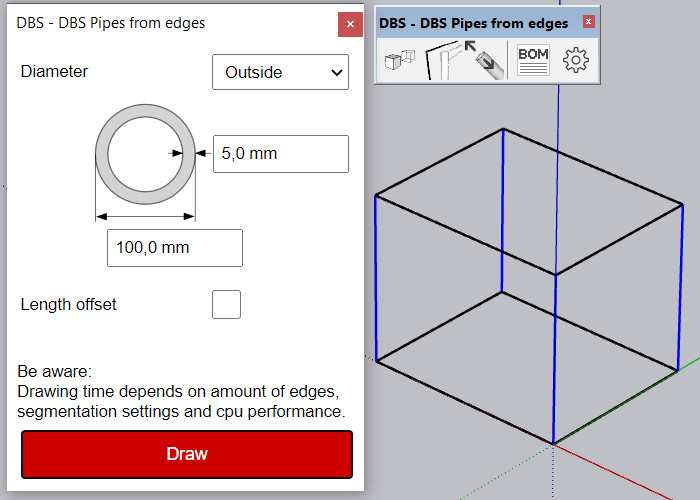
您可以輕鬆設置管道直徑並選擇測量外徑還是內徑。在擴展的設置中,您可以設置分段參數。
另外兩個有用的函數是:
- 長度改變工具
- 報告
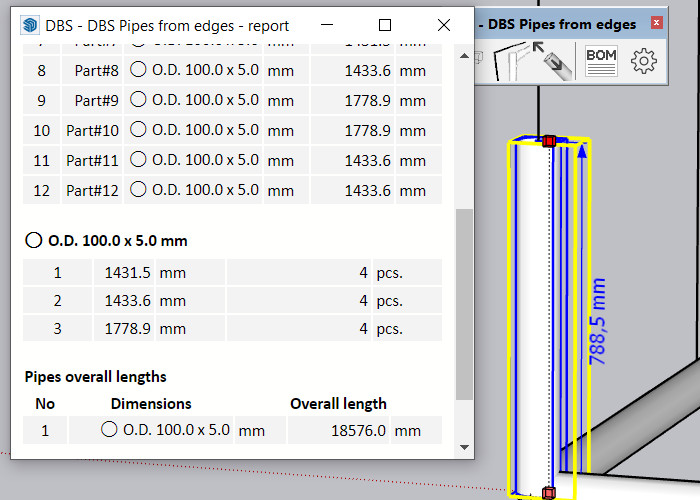
使用高級 SketchUp 管道擴展繪製管道
您可以在這個高級 SketchUp 管道擴展 中找到上述所有功能和許多附加功能 。
許多其他有價值的功能包括:
- 管道尺寸版
- 管道分割版
- 對齊工具
- 拉伸和管道剖面切割
- 斜接接頭
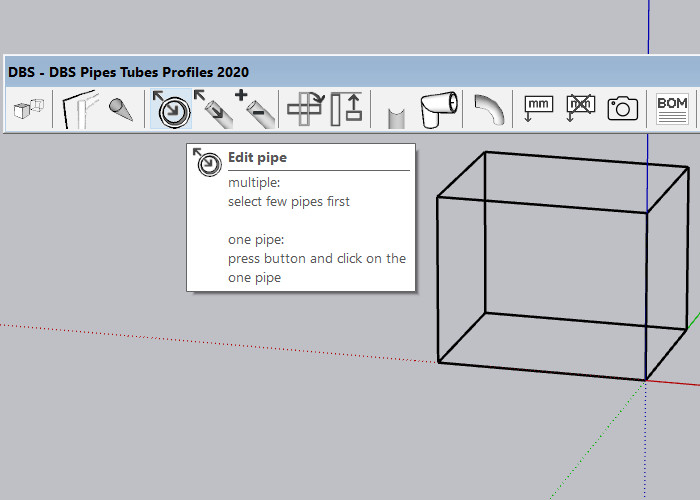

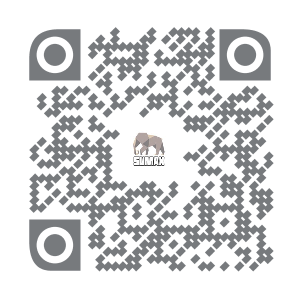 掃一掃添加Line
掃一掃添加Line